有的用户在使用win11系统的时候,在下载使用一些应用时,需要关闭系统的防火墙,但是有些用户不知道爱怎么操作。今天小编就给大家带来win11系统电脑怎么关闭防火墙的详细操作步骤
有的用户在使用win11系统的时候,在下载使用一些应用时,需要关闭系统的防火墙,但是有些用户不知道爱怎么操作。今天小编就给大家带来win11系统电脑怎么关闭防火墙的详细操作步骤,希望能给大家带来帮助。
1.首先在任务栏中找到开始菜单,点击进入,如图所示。
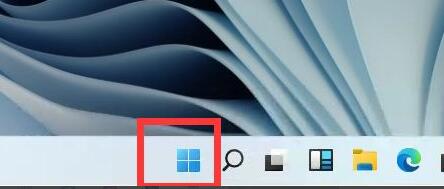
2.打开开始菜单后在其中找到“设置”。
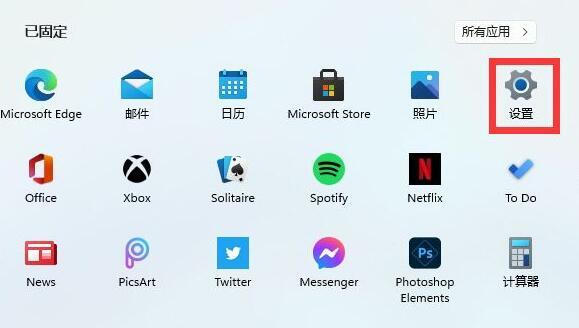
3.在设置界面的上方直接搜索“defender”,打开搜索结果中的防火墙。
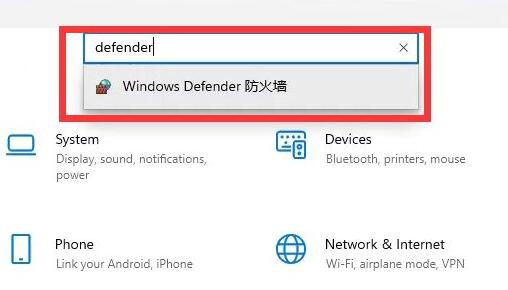
4.点击界面左侧的“启用或关闭windows defender防火墙”。
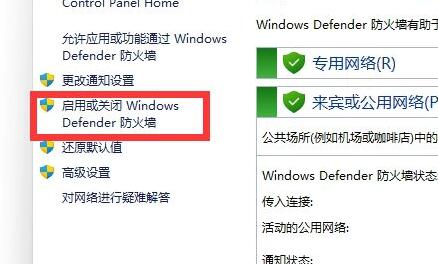
5.然后在专用和共用网络设置中,分别勾选最下方的“关闭windows defender防火墙”,再确定保存即可。
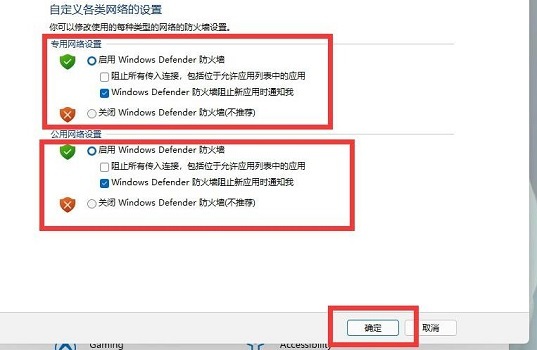
有的朋友还没有使用win11系统,可以点击windows11系统下载进行安装体验。
以上就是win11系统电脑怎么关闭防火墙的详细操作步骤,希望能给大家带来帮助。
